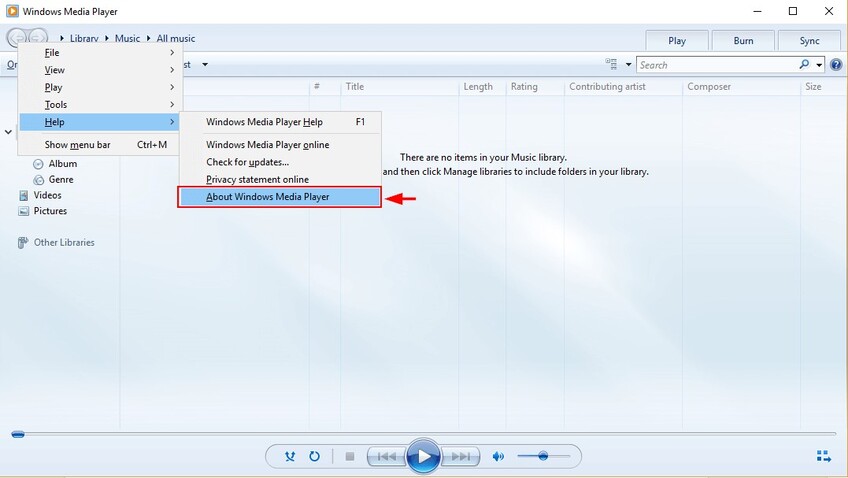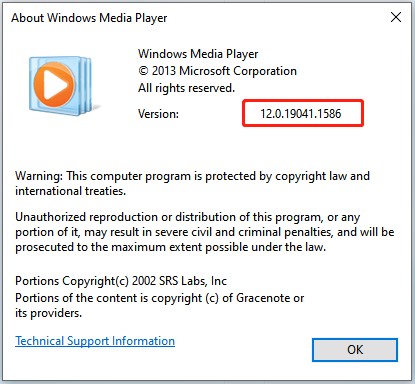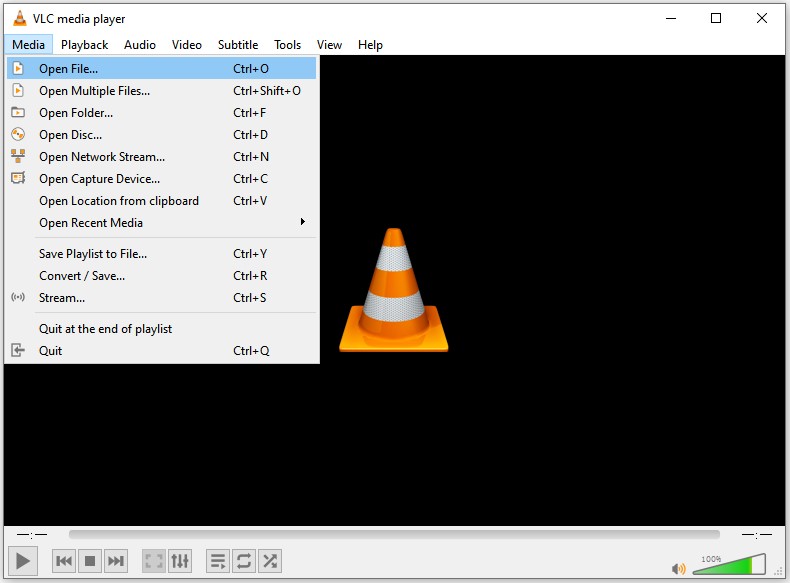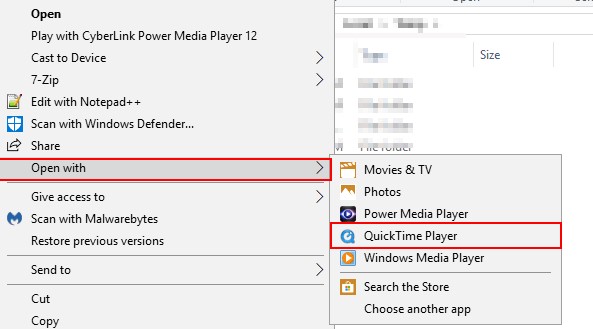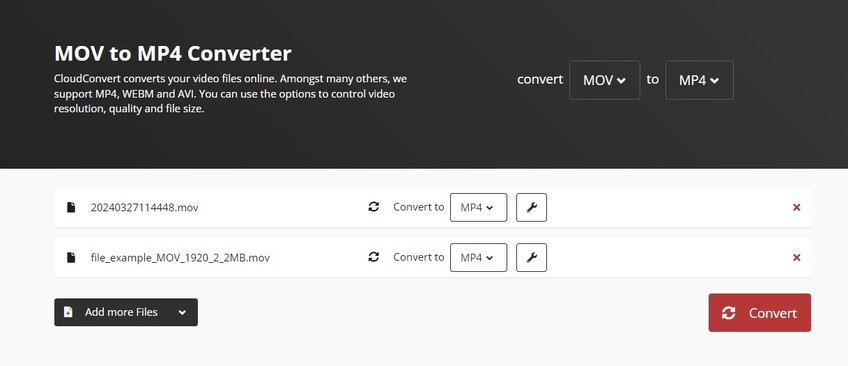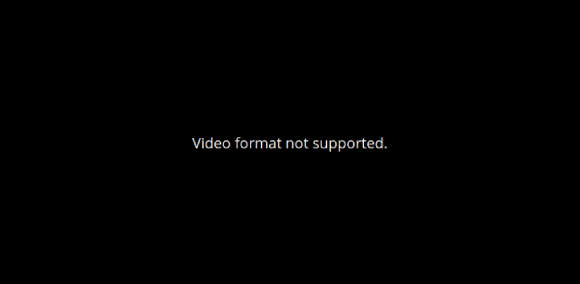¿Qué es el archivo MOV y cómo reproducir archivos MOV en Windows 10/11?
¿Aún no has reproducido tu archivo MOV en Windows 10 u 11? Aprende a reproducir archivos MOV y a solucionar problemas con 4DDiG Video Repair en esta guía útil.
Pregunta: ¿Cómo reproduzco archivos MOV en Windows 10?
"Necesito ayuda, hace poco descargué un vídeo .mov, pero no funcionaba en absoluto en el Reproductor de Windows Media. ¿Cómo puedo solucionarlo?"
En el foro de Microsoft es frecuente ver multitud de quejas similares a la anterior. MOV es un formato de vídeo desarrollado originalmente por Apple y es el formato de vídeo predeterminado para dispositivos iOS como iPhone, iPad y Macbook. Mientras que abrir y ver un vídeo MOV en un Macbook puede parecer bastante sencillo y fácil, hacerlo en un portátil con Windows puede ser un reto, ya que no es compatible con los sistemas Windows. Si te estás preguntando cómo reproducir archivos MOV en un sistema Windows 10/11, obtendrás ayuda si sigues leyendo esta guía. Vamos a cubrir todas las formas disponibles para ayudarte a disfrutar viendo vídeos MOV en muy poco tiempo.

Parte 1. ¿Qué es un archivo MOV?
Entendamos primero qué es un formato MOV antes de pasar a discutir los métodos para reproducir un archivo MOV en Windows. MOV es un formato contenedor multimedia desarrollado por Apple, que se utiliza principalmente con el programa QuickTime de Apple. Los archivos MOV pueden almacenar varios tipos de contenido multimedia, incluyendo audio, vídeo y texto, en pistas separadas dentro del mismo archivo.
Los archivos MOV pueden reproducirse con reproductores multimedia compatibles con el formato, como QuickTime Player en ordenadores Mac y varios reproductores de terceros en Windows y otras plataformas.
Parte 2. ¿Cómo reproducir archivos MOV en Windows 10/11?
Dado que el formato .mov es incompatible con los sistemas Windows 10/11, puede que te preguntes cómo reproducir películas QuickTime en Windows. Aquí hay algunas soluciones para tal situación.
Método 1. Reproducir archivos MOV con el Reproductor de Windows Media actualizado
Sólo el Reproductor de Windows Media actualizado (Versión 12) soporta el formato .mov. Si tu Reproductor de Windows Media no está actualizado, necesitarás obtener la última versión del Reproductor de Windows Media y también descargar el software K-Lite Codec pack.
Sigue los siguientes pasos para aprender a abrir un archivo MOV en Windows con el Reproductor de Windows Media 12.
- Abre el Reproductor de Windows Media.
-
Pulsa las teclas 'Alt' y 'H' y selecciona 'Acerca del Reproductor de Windows Media' en el menú desplegable.

-
Si el número 12 está al principio del número de dispositivo que se muestra aquí, tu Reproductor de Windows Media está actualizado. Si no es así, puedes actualizar el Reproductor de Windows Media haciendo clic en 'Buscar actualizaciones'.

- Para garantizar una reproducción fluida del vídeo MOV, descarga el paquete de códecs K-Lite en tu sistema.
-
Después, haz clic con el botón derecho en el vídeo MOV que quieras reproducir y haz clic en 'Abrir con', seguido de Reproductor de Windows Media.

Método 2. Reproducir archivos MOV en Windows con VLC Media Player
Si no puedes conseguir la versión 12 del Reproductor de Windows Media o no deseas pasar por el proceso de actualización, puedes descargar VLC Media Player en tu sistema Windows. VLC es compatible con una amplia gama de formatos de vídeo como MOV, MKV, MP4, H.264, WMV, HEVC, AVI y DVD, entre otros. A continuación te explicamos cómo abrir archivos MOV en Windows 10/11 fácilmente utilizando el VLC Media Player.
- Descarga VLC Media Player y ejecútalo.
- Mantén pulsado el archivo MOV y arrástralo al VLC Media Player antes de soltarlo allí.
-
Alternativamente, puedes ir a 'Media', hacer clic en 'Abrir Archivo', y seleccionar el archivo MOV que deseas abrir aquí.

El archivo MOV debería empezar a reproducirse en VLC automáticamente.
Método 3. Reproducir archivos MOV en Windows con QuickTime Player
Dado que QuickTime es el reproductor multimedia predeterminado para reproducir un archivo con formato MOV, puedes obtener la versión de Windows de QuickTime Player para abrir archivos MOV en tu PC con Windows.
Aquí encontrarás instrucciones detalladas sobre cómo reproducir un archivo MOV en Windows 10 utilizando QuickTime Player.
- Descarga QuickTime Player para Windows desde la página oficial de descargas.
- Haz clic con el botón derecho en el archivo MOV que deseas abrir y selecciona 'Abrir con'.
-
En la lista, haz clic en 'QuickTime Player'.

Esto reproducirá inmediatamente tu archivo MOV en el QuickTime Player para Windows.
Método 4. Convertir MOV a formatos de vídeo compatibles con Windows
Si los métodos anteriores no parecen funcionar para ti, puedes intentar convertir el archivo MOV a un formato compatible con el Reproductor de Windows Media como MP4, MKV, WMV u otros. Puedes hacerlo con la ayuda de un conversor de archivos online como CloudConvert.
A continuación te explicamos cómo reproducir archivos MOV en Windows 10/11 convirtiendo el formato de archivo con CloudConvert.
- Ve a https://cloudconvert.com.
- Haz clic en 'Seleccionar archivo' y carga tus archivos MOV.
-
Elige 'MP4' como formato de salida y haz clic en 'Convertir'.

Una vez convertido el archivo MOV, podrás descargarlo y abrirlo con cualquier reproductor multimedia en tu PC o portátil con Windows.
Parte 3. ¿Cómo reparar archivos MOV que no se reproducen en Windows?
Si te enfrentas al problema los archivos MOV no se reproducen incluso después de seguir los pasos indicados en los métodos anteriores, lo más probable es que los archivos MOV están dañados y no pueden ser decodificados por el reproductor multimedia. Para resolver esto, puedes utilizar una herramienta como 4DDiG Video Repair. Con una herramienta de este tipo, puedes reparar fácilmente cualquier vídeo que esté dañado, inaccesible, con la pantalla en negro o entrecortado. Además, puedes mejorar la calidad del vídeo si está borroso o carece de detalles.
Características principales de 4DDiG Video Repair
- Recuperación de detalles de vídeo o imagen
- Reparación de vídeos corruptos, no reproducibles o pixelados
- Restauración y coloreado de vídeos
- Resolución de problemas que impiden la reproducción de vídeos
- Reparación de vídeos sin sonido
- Amplia compatibilidad con formatos de vídeo como MOV, MP4, AVI, MKV, M4V y muchos más
Pasos a seguir para reparar archivos MOV que no se reproducen en Windows utilizando 4DDiG Video Repair
Descarga Segura
Descarga Segura
-
Descarga y ejecuta el programa 4DDiG Video Repair en tu ordenador. A continuación, selecciona 'Reparar errores de vídeo' en la sección 'Reparación de vídeo'.

-
Añade tus vídeos MOV no reproducibles a 4DDiG Video Repair haciendo clic en 'Añadir Vídeo(s)'. A continuación, haz clic en 'Iniciar reparación' y espera a que la herramienta escanee y repare los problemas encontrados.

-
Una vez finalizado el proceso de reparación, revisa cada archivo reparado para asegurarte de que se reproduce correctamente. Después puedes exportar el archivo haciendo clic en 'Exportar'.

¡Ya está! Tus archivos MOV deberían estar ahora reparados y reproducibles en Windows.
Preguntas frecuentes sobre cómo reproducir archivos MOV en Windows 10/11
P1: ¿Si Windows 10 reproducir archivos MOV?
Sí, puedes reproducir archivos MOV en Windows 10 o versiones posteriores utilizando reproductores multimedia predeterminados como el Reproductor de Windows Media 12 o la aplicación Películas y TV. También puedes utilizar reproductores multimedia de terceros como VLC para abrir y ver vídeos MOV.
P2: ¿Por qué los archivos MOV no funcionan en Windows 10/11?
Los archivos MOV pueden no funcionar debido a la falta de códecs, software obsoleto o corrupción. Además, los problemas de compatibilidad con ciertos reproductores multimedia también pueden impedir que los archivos MOV se reproduzcan en tu sistema Windows 10/11.
P3: ¿Cómo puedo reproducir archivos MOV en Windows?
Si el Reproductor de Windows Media de tu PC es la versión 12, puedes reproducir archivos MOV en él. Si no, puedes convertirlo a un formato compatible con el Reproductor de Windows Media. Incluso puedes descargar un reproductor como VLC y reproducir el archivo MOV en él.
Conclusión
En conclusión, este artículo ha proporcionado información valiosa sobre el formato de archivo MOV y cómo reproducir archivos MOV en Windows 10/11. Si tienes dificultades para reproducir archivos MOV en tu sistema Windows, ya sea debido a problemas de compatibilidad o corrupción de archivos, herramientas como 4DDiG Video Repair pueden ser muy útiles para reparar los archivos. Siguiendo los pasos descritos en esta guía, podrás gestionar y disfrutar eficazmente de los archivos MOV en tu PC con Windows.
Descarga Segura
Descarga Segura
También te puede interesar
- Home >>
- Reparar Videos >>
- ¿Qué es el archivo MOV y cómo reproducir archivos MOV en Windows 10/11?